2023-10-31
欢迎来到学次元
登录以继续使用浏览
请使用微信扫一扫

二维码加载中...
or
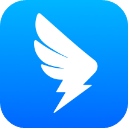
钉钉电脑版是由阿里巴巴推出的一款局域网聊天工具,软件以项目和任务的可视化管理来支撑企业团队协作,适合产品、研发、设计、市场、运营、销售、HR 等各类团队,让企业协同化繁为简。软件内具有100多家企业服务领域标杆服务商已经入驻,涉及企业培训、销售客服、人事管理、财税管理等多个板块,开放平台共有2500多个生态合作伙伴,与钉钉一起服务1900万企业与组织,其中你可以为组织提供客户管理和业务服务能力,实现以客户为中心的一站式展示、沟通、管理的平台,帮助组织内外连接,打通内外部沟通流和业务流,提升客户满意度及转化率。
钉钉pc客户端内提供了免费通话、阅后即焚、语音转文字、传输文件,图片、考勤、日志、日报、周报等办公功能,并还支持消息阅读状态实时显示功能,DING一下命令必定到达,帮助数千万企业降低沟通、协同、管理成本,提升办公效率,实现数字化新工作方式。钉钉pc客户端中还提供的邮箱功能,支持个人及企业邮箱账号一键完成登陆,老板和领导邮件会自动发到聊天窗里,不错过任一封重要邮件,同时也为企业提供免费的自有域名企业邮箱开通服务。有兴趣的小伙伴不妨来下载软件体验一番!
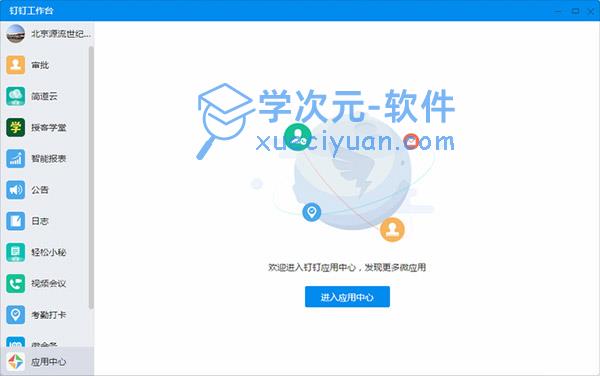
1、商务电话
⑴一键发起商务电话,让团队内部沟通变得简单便捷,简易高效的电话会议体验,支持2~9人同时加入;
⑵商务电话免费,降低沟通成本;
⑶新颖的电话面板控制方式,实时显示参会者在线状态和通话质量;
⑷快速发起会议,实时增加、删除成员,控制静音,面板皆可实现;
⑸高清电话会议语音,底层采用业界顶尖语音编解码引擎和运营商级语音线路;
2、DING功能
⑴其发出的DING消息将会以免费电话OR免费短信信OR应用内消息的方式通知到对方。
⑵无论接收手机有无安装钉钉APP,是否开启网络流量,均可收到DING消息,实现无障碍的信息必达。
⑶当接受人收到DING消息提醒电话时,号码显示为发送方的电话号码,接收方接听电话听到发送方的语音信息后,如果是文字信息,系统会将文字播报给收听方,接收方即可直接进行语音回复,发送方便可及时收到回复。
3、消息已读未读
⑴无论是一对一聊天,还是一对多的群消息,该软件让用户都能知道发出的消息对方是否阅读,哪些人已阅,哪些人未读。
⑵用户发送信息后,消息旁显示“n人未读”,尤其是在群里发布信息(其支持1500人大群),点击“n人未读”可查看未读人和已读人的详细列表,并能够对未读人发送DING消息。
4、团队组建功能
该软件推出了所有用户新建团队OR企业功能,任意一个企业、组织或者个人,无论你是企业内的部门、企业内的兴趣团体、企业内的虚拟项目组等待,甚至是社团、班级及其他社会组织···你都可以快速创建你的团队,并且享受大量免费权益。
5、澡堂模式
⑴澡堂模式是基于消息分层理念的升级,在普通聊天窗点击聊页面点击右上角的墨镜图标开启澡堂对话。
⑵在此模式下,信息不能被复制,用户不用担心被录音,姓名、头像都会被打马赛克。
⑶聊天内容在已读后30秒内消失,不留痕迹。如同在澡堂一般,只能“看在眼里、烂在心里”,保证重要信息沟通隐私安全。
⑷针对安全诉求更高的用户,该软件可以在设置中开启隐藏澡堂对话功能,让信息真正安全!
6、企业通讯录
⑴上传企业内部全体成员、同事的职务title、负责业务、联系方式等到钉钉后用户即可不存号码,就能找到同事、团队成员。
⑵该软件通讯录还与个人通讯录打通,可同时添加公司同事和个人通讯录朋友,方便发起各种聊天、群、多人电话。
7、企业群
⑴该软件可以成立企业群,企业群员是经过员工表格确定的,保障安全;
⑵“认证用户”才能进入到“企业群”中,该群只包含企业内通讯人,一旦出现人事变动,离职员工会即时从整个通讯录和所有群组中退出。
⑶企业群支持群公告发布,发布后支持实时查看已读未读。
1、你的贴身小秘书
群发通知,紧急催办;
将文字或语音,通过电话或短信方式DING给对方。
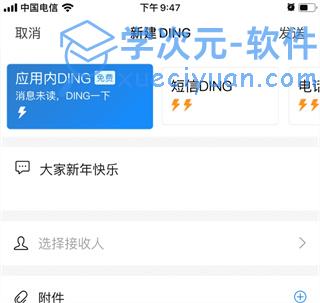
2、掌控任务进度
你的私人助理,帮你跟进每一个任务,助你拿到结果。
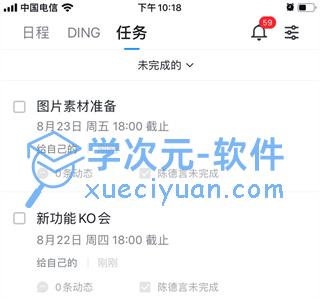
3、轻松发起日程
帮你统计参会情况,支持扫码签到,会议任务,持续跟进。
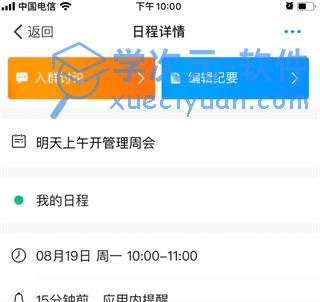
4、待办事项不忘记
可记录重要事情的提醒,不错过任何事情。
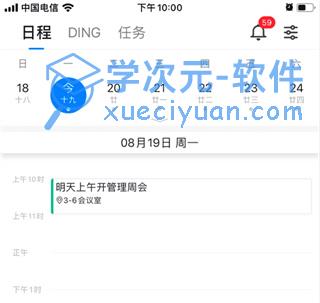
5、专享红包
在聊天+号,点击红包,指定接收人,每个人都可以被公开表扬。

6、拼手气红包
支持定时哦,值得庆祝的时刻狂抢红包,总是兴奋不已。
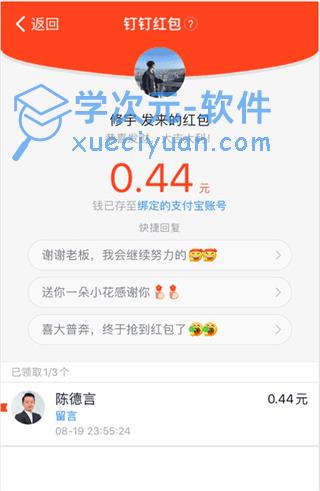
1、在本站下载解压,后得到钉钉电脑版原程序。

2、双击安装,点击下一步。

3、选择软件安装路径。

4、软件安装完成,直接退出导向即可。

5、以上就是本次钉钉电脑版的软件安装教程,希望能对用户有帮助。
1、首先打开我们的钉钉电脑版,打开会看到界面上方有一个加号的小图标,鼠标悬停在图标上可看到”发起群聊”字样,这里就是我们要创建群的入口。点击打开。

2、接着就会弹出一个创建群聊的窗口,如下图所示,输入群聊名称,选择群类型(一般就是普通群)。在左侧的好友列表中勾选即可。
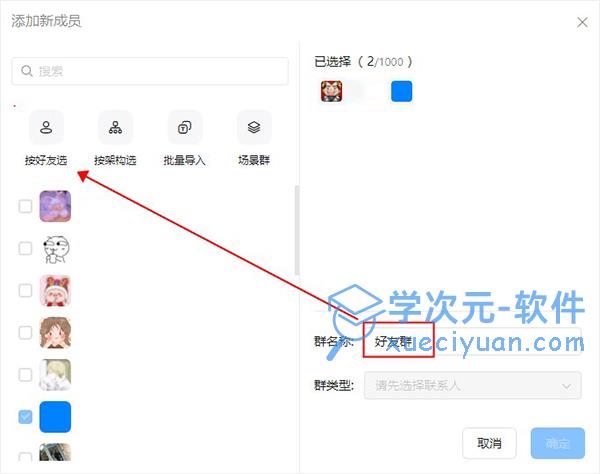
3、这里要说明一下的是创建公司内部群,不需加好友就能进群。非企业用户的话,需要先添加好友再创建群的。

4、以上设置完成后,点击确定,这样群聊就创建好了。创建完成后就可以进入群里聊天了,你还可以点击左侧的人头图标,查看进群名单。
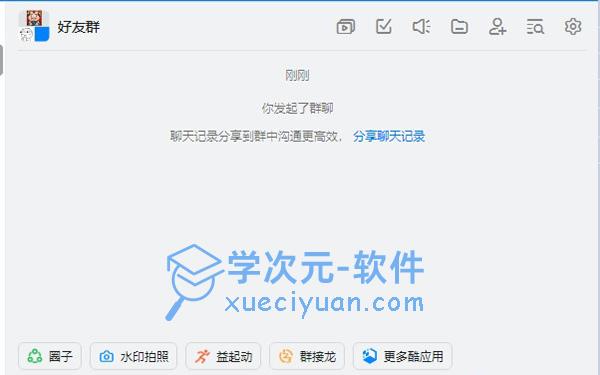
到这里就为大家讲解完钉钉如何创建群的全部教程了,你学会了吗?
1、智能办公电话
统一号码对外客户不流失,免费客服电话支持百人客服团队,开通就送1000分钟。
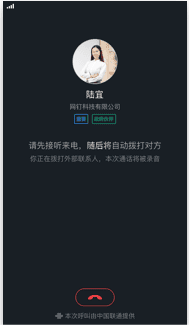
2、网络通话
免费使用,1秒极速发起通话,内部沟通首选。
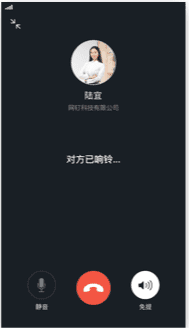
3、电话会议
专用线路通话质量有保障,无需采购任何设备,最高30人参会。
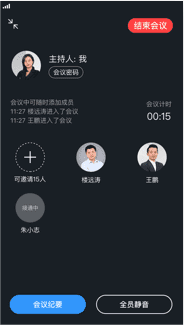
4、视频会议
便捷的桌面共享/文档共享,异地开会也高效,最高30人参会。

1、可以搜藏聊天中看到的表情么?
答:看到喜欢的表情,可以点击图片,然后下载原图,就可以保持在我的表情中了哦。
2、PC客户端能直接拨打电话么?
答:可以在pc端找到你要拨打电话的好友,点击手机号码后面该软件免费通话就可以了哦。
3、“搜索”功能支持搜索什么?
答:可以搜索到群组、钉好友、企业通讯录的人员。
4、如何添加好友?
方法一:点击个人头像的右下角“头像”标识,进入“好友”,右上角有“添加好友”,输入好友的手机号,如果该好友已经注册过钉钉,搜索会有结果,可以进行添加,如果好友未注册钉钉,搜索会无结果。
方法二:点击左侧的消息列表,选择需要添加为该软件的用户,点击聊天页面的右上角标识,进入该用户个人资料,选择“添加好友”。
5、文件上传都支持什么格式?
答:jpg、jpeg、bmp、png、gif、doc、docx、xlsx、xls、pdf、ppt、pptx、 zip、rar、txt、mp4、psd、ai、avi;
6、群聊中可以针对某些人单独发信息提醒吗?
答:可以,您可以在聊天输入框的上方有@功能,点击后,会跳到群成员页面中,选择您需要提醒的人员,或者使用鼠标点击聊天页面中需要提醒人员的昵称。
7、如何关闭开机自开启功能?
答:点击个人头像右下角设置标识,可以进行操作。
8、我可以通过钉钉把电脑上的文件传到手机上么?
答:当然可以,目前该软件已经实现了手机和电脑的互传了哦。
v7.1.0版本
视频会议共更新2处功能
新增会中标注能力
会议屏幕共享时,任何人可在屏幕上发起标注,并可看到其他人协同标注的信息,让沟通更清楚。
支持:Android/iOS/Mac/Windows用户使用
新增分组讨论能力
视频会议中,可将参会成员分成小组,进行小规模主题讨论,会议更高效。
支持:Android/iOS/Mac/Windows用户使用
文档共更新5处功能
公告支持导入钉钉文档
编辑公告内容时,可将钉钉文档导入作为公告内容,已编辑的格式完整同步,公告发布更高效。
支持:Android/iOS/Mac/Windows用户使用
历史记录体验优化
查看历史记录的体验优化,可清晰区分「添加、修改、删除」操作行为,点击编辑历史可直接定位和高亮标识修改的区域,让文档变更记录清晰可见,协同编辑过程一目了然。
支持:Windows/Mac用户使用
支持选取内容统计字数
查看或编辑状态,均可以划词选中部分内容,文档会自动统计选中内容的总字数,查看内容字数更便捷。
支持:Windows/Mac用户使用
阅读模式支持复制段落链接
获得可查看权限的成员在阅读模式下,支持复制段落链接,让内容分享更灵活高效。
支持:Windows/Mac用户使用
移动端支持显示文档封面
手机使用文档支持显示文档封面,多端阅读文档体验保持一致,让文档内容更美观。
支持:Android/iOS用户使用
展开内容